So aktivieren Sie den Überarbeitungsmodus in Word: 4 beste Methoden

Involvieren Ihre Arbeiten das Bearbeiten von Dokumenten in Microsoft Word? Lernen Sie, wie Sie den Überarbeitungsmodus in Word aktivieren.

Die Möglichkeit, Remote-Online-Meetings zu Hause abzuhalten, kann sehr praktisch sein. Aber es führt auch eine ganze Liste von Gelegenheiten für sehr peinliche Momente ein.
Wenn Sie Kinder, Haustiere, Babys oder sogar ein Fenster hinter sich haben, das die Natur zeigt, haben Sie alle Zutaten für ein Rezept für eine Katastrophe.
In diesem Artikel behandeln wir einige der häufigsten Probleme, die zu peinlichen Online-Meetings führen können, und wie man sie verhindert.

Online-Meetings: Was könnte schief gehen?
Eines der berühmtesten Beispiele für solch einen peinlichen Moment passierte Professor Robert Kelly, als er von der BBC live im Fernsehen interviewt wurde.
Eines von Kellys Kindern im Kleinkindalter kam mitten im Interview in sein Büro, ebenso wie sein Baby in einem Rollator. Schließlich rennt seine verzweifelte Frau in den Raum, um die Kinder aus dem Raum zu holen.
Dies war nicht nur ein peinlicher Moment eines Online-Meetings, sondern auch einer, der live stattfand und weltweit vor Millionen von Zuschauern übertragen wurde.
Peinliche Online-Meeting-Momente verhindern
Es gibt Möglichkeiten, wie Sie Ihren Arbeitsplatz, Ihren Computer und das Meeting selbst einrichten können, um die Wahrscheinlichkeit unglücklicher Ereignisse zu verringern.
Wenn Sie alle diese Richtlinien befolgen, können Sie sicher sein, dass alle Ihre Online-Meetings reibungslos und ohne „denkwürdige“ Momente verlaufen.
Blockieren Sie Ihre Kamera, wenn sie nicht verwendet wird
Es gibt viele Sicherheitsgründe, warum Sie Ihre Webcam abgedeckt halten sollten , es sei denn, sie wird verwendet. Aber abgesehen von der Sicherheit möchten Sie Ihr Video auch nicht zu Beginn eines Online-Meetings zeigen, bevor Sie bereit sind.

Es gibt Geschichten von Leuten, die während eines Meetings dabei erwischt wurden, wie sie auf die Toilette gingen, weil ihre Webcam auf eine offene Badezimmertür gerichtet war.
Dies kann mehrere Gründe haben.
Der einfachste Weg, all diese Szenarien zu verhindern, besteht darin, die Schiebeabdeckung Ihrer Webcam zu verwenden, falls vorhanden. Wenn dies nicht der Fall ist, halten Sie etwas Klebeband bereit, um es über der Kamera aufzubewahren, wenn sie nicht verwendet wird.
Verwenden Sie Vorhänge für Hintergrundfenster
Windows mag großartig sein, um Licht in Ihr Büro zu lassen, aber wenn Sie in einem Online-Meeting sind, können sie viele Probleme verursachen.
Es gibt mehrere Szenarien, die zu Verlegenheit mit Windows führen können, also lassen Sie uns die drei wichtigsten untersuchen.
Du siehst aus wie ein Bösewicht
Stellen Sie sich vor, jemand taucht in einem Meeting auf und erscheint nur wie ein Schatten in einem abgedunkelten Raum. Was wäre Ihr erster Eindruck von dieser Person?

Die meisten Menschen würden sich an eine beliebige Anzahl von Filmen erinnern, in denen ein Bösewicht in einem Kerker sitzt und seinen nächsten bösen Plan plant.
Licht, das durch ein Fenster einfällt, spielt den meisten Webcams einen Streich und zwingt sie, das Licht automatisch zu filtern, wodurch der gesamte Raum viel dunkler erscheint, als er tatsächlich ist.
Der einfachste Weg, dieses Problem zu beheben, besteht darin, alle Fenster hinter Ihnen mit Vorhängen zu verkleiden und die Vorhänge oder Jalousien während der Besprechungen immer geschlossen zu halten.
Haustiere lieben Fenster
Haustiere lieben auch Fenster, und Haustiere und Online-Meetings lassen sich selten gut kombinieren.
Wenn Sie bemerken, dass die Leute in der Besprechung kichern oder kichern, während Sie sprechen, sollten Sie vielleicht einen Blick hinter sich werfen.

Die Chancen stehen gut, dass Ihre Katze nichts Gutes im Schilde führt.
Wenn Sie bereit sind, ein Online-Meeting zu starten, holen Sie alle Ihre Haustiere aus dem Raum, damit sie sich nicht auf der Fensterbank verstecken, um Sie während Ihrer Videokonferenz in Verlegenheit zu bringen.
Hinweis: Das Schließen der Bürotür (und das Verriegeln) kann unerwünschte Haustiere und andere ungebetene Gäste fernhalten.
Die Natur ist nicht immer schön
Das andere Problem mit Fenstern sind die Dinge, die auf der anderen Seite dieser Fenster passieren.
Möchten Sie wirklich, dass Ihre Kollegen oder andere Meeting-Teilnehmer Ihren Nachbarn sehen, wie er draußen im Schlafanzug den Rasen mäht?
Sie wissen nie, wer oder was am Fenster vorbeigehen wird, also ist dies ein weiterer Grund, dafür zu sorgen, dass das Fenster hinter Ihnen Vorhänge hat und dass Sie sie verwenden.
Drehen Sie die Beleuchtung auf
Apropos Beleuchtung: Ein gut beleuchtetes Büro sorgt für das beste Video während einer Webkonferenz. Der beste Weg, um eine perfekte Beleuchtung zu erreichen, besteht darin, Ihren Schreibtisch so zu positionieren, dass sich ein Fenster (mit geöffneten Vorhängen) entweder hinter dem Monitor, dem Sie gegenüberstehen, oder zur Seite befindet.
Natürliches Licht von Seitenfenstern bewirkt das Gegenteil von einem Fenster hinter Ihnen. Anstatt die Webcam zu zwingen, Licht zu filtern, wirft sie natürliches Licht auf Sie, das die Kamera aufnehmen kann.
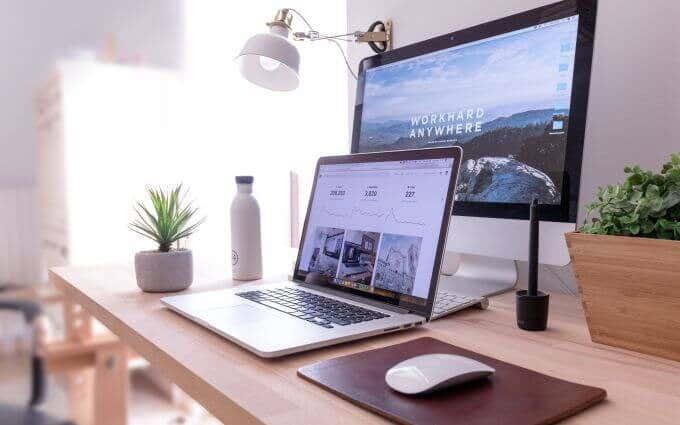
Wenn Sie in Ihrem Büro kein Fenster in der richtigen Richtung haben, besteht die nächstbeste Lösung darin, so viele Deckenleuchten wie möglich einzuschalten.
Besser noch, verwenden Sie Philips Hue-Leuchten und stellen Sie sie auf die hellste Einstellung ein.
Aufräumen vor Besprechungen
Laut einer Studie der University of Michigan aus dem Jahr 2018 fanden Psychologen heraus, dass Menschen nur aufgrund des Zustands ihres Büros negative Meinungen über Menschen entwickeln.
Dieser Befund ist nicht überraschend. Es ist jedoch bedauerlich, wenn Sie die ganze Woche hart gearbeitet haben und vor diesem Online-Videomeeting einfach keine Zeit hatten, den Raum um sich herum aufzuräumen.
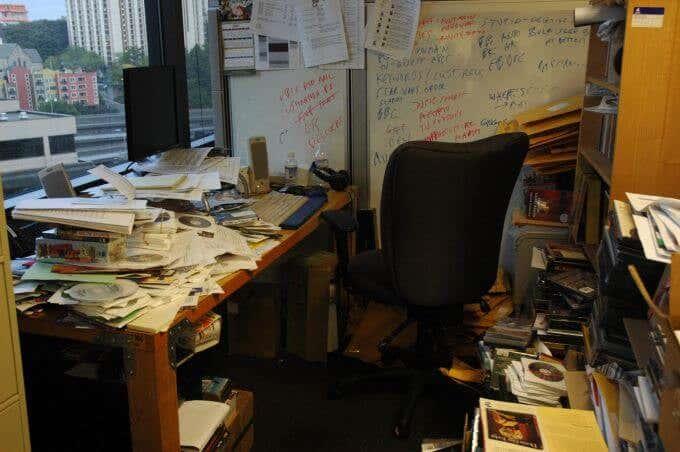
Die einfache Lösung besteht darin, mindestens 15 Minuten vor Beginn des Video-Meetings in Ihrem Kalender einzuplanen. Verbringe diese Zeit damit, all das Durcheinander hinter dir aufzusammeln. Räumen Sie zumindest alles auf, was die Kamera sehen kann.
Es bedeutet vielleicht nicht, dass der gesamte Raum sauber ist oder dass Ihr Desktop nicht noch unordentlich ist, aber wenn die Teilnehmer des Meetings die Unordnung nicht sehen können, werden sie es nicht besser wissen.
Oh, die Geräusche, die wir machen
Ton kann während einer Videokonferenz Ihr schlimmster Feind sein. Es gibt viele Möglichkeiten, wie Ihr Mikrofon Sie in Verlegenheit bringen kann.
Denken Sie einfach daran, zu vergessen, dass Ihr Mikrofon eingeschaltet ist, und einen der folgenden Schritte auszuführen:
Alle diese Szenarien können von leicht humorvoll bis schmerzhaft peinlich reichen.
Was ist die Lösung? Stellen Sie zu Beginn des Meetings immer sicher, dass Sie stummgeschaltet sind, es sei denn, Sie müssen sprechen, und behalten Sie während des Meetings Ihren Mikrofonstatus im Auge.
Noch besser: Konfigurieren Sie die Einstellungen Ihrer Videokonferenzsoftware so, dass das Mikrofon automatisch stummgeschaltet bleibt, wenn das Meeting beginnt.
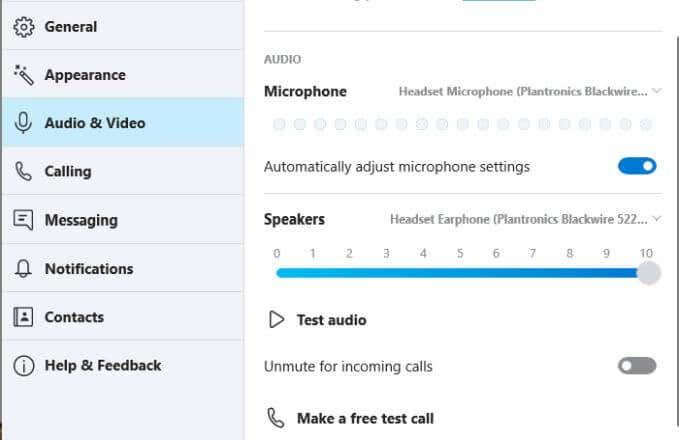
In Skype finden Sie diese Einstellung im Einstellungsmenü unter Audio & Video . Stellen Sie einfach sicher, dass die Stummschaltung für eingehende Anrufe deaktiviert ist.
Die meisten großen Videokonferenzanwendungen haben eine ähnliche Einstellung für das Mikrofon.
Weitere hilfreiche Tipps
Wenn Sie alle oben genannten Ratschläge beachten, wird sichergestellt, dass Ihre Videokonferenzen reibungslos und ohne Schluckauf verlaufen.
Es gibt noch ein paar weitere Tipps, die Ihnen bei Ihren Videoanrufen helfen können:
Hatten Sie jemals peinliche Momente während Ihrer Videokonferenzen? Wir würden uns freuen, Ihre Geschichte im Kommentarbereich unten zu hören.
Involvieren Ihre Arbeiten das Bearbeiten von Dokumenten in Microsoft Word? Lernen Sie, wie Sie den Überarbeitungsmodus in Word aktivieren.
Ich habe und werde immer glauben, dass es sich lohnt, ein Firmware-Upgrade für jedes Gerät zu installieren, sei es ein Computer, ein drahtloser Router oder eine Spielekonsole. In diesem Artikel werde ich Sie durch die Schritte führen, die zum Aktualisieren der Firmware auf einem PSP-Gerät erforderlich sind.
Haben Sie mehrere Partitionen auf Ihrem Computer, auf denen verschiedene Betriebssysteme installiert sind? In diesem Fall können Sie die aktive Partition in Windows so ändern, dass beim Start des Computers das entsprechende Betriebssystem geladen wird.
Wenn Sie die Möglichkeit in Betracht ziehen, die SSID-Übertragung auf Ihrem WLAN-Router zu deaktivieren, sollten Sie die wirklichen Sicherheitsprobleme verstehen, die damit verbunden sind. Wenn Sie die SSID-Übertragung deaktivieren, wird der Netzwerkname zwar nicht angezeigt, wenn jemand mit seinem standardmäßigen drahtlosen Netzwerkadapter nach verfügbaren Netzwerken sucht.
Bilder können für sich alleine stehen. Aber manchmal müssen Sie mehrere Bilder in einer einzigen PDF-Datei kombinieren und speichern oder teilen.
Twitter ist ein großartiger Ort, um Ihre Meinung zu teilen, mit anderen zu sprechen und ein Social-Media-Profil aufzubauen, um Ihre Freunde zu unterstützen und Ihren Interessen zu folgen. Es kann jedoch schwierig sein, den Überblick über die Konten zu behalten, denen Sie folgen.
Egal, ob Sie Ihre Lieblingsserie genießen oder Netflix mit Freunden genießen, es kann sehr ärgerlich werden, wenn Netflix einfriert, abstürzt oder unbekannte Fehlercodes anzeigt. Einer der häufigsten Fehler, auf die Sie stoßen können, ist der Netflix-Code UI-800-3.
In einer Welt, in der Verbraucherrechte so wichtig sind, scheint es seltsam, dass Internetunternehmen ständig Höchstgeschwindigkeiten anbieten oder nicht die Geschwindigkeiten liefern können, für die Sie bezahlen. In diesem Artikel werfen wir einen Blick auf die Schritte, die Sie unternehmen können, um sicherzustellen, dass die Geschwindigkeiten, die Sie erhalten, die Geschwindigkeiten sind, die Sie erhalten sollten.
Sind Sie ein neuer Künstler, der sich fragt, wie Sie Ihre Musik auf Spotify bekommen können? Der Vertrieb Ihrer Musik im digitalen Zeitalter ist ganz anders als früher.
Wenn Sie Ihr eigenes Video oder ein anderes Medienprojekt produzieren, können Sie nicht einfach beliebige Musik aus dem Internet nehmen. Wenn Sie einen Düsenjäger über den Himmel Amerikas fliegen und filmen, können Sie nicht den „Danger Zone“-Song von Kenny Loggins verwenden und hoffen, damit davonzukommen.
Wenn Sie Ihren ersten Discord-Server starten, möchten Sie möglicherweise als Erstes Rollen darin erstellen, die Sie Ihren Serverbenutzern zuweisen können. Rollen in Discord sind Positionen, die bestimmte Fähigkeiten innerhalb der Gruppe verleihen.
Audiodateien mit geringer Lautstärke können nahezu nutzlos und auch sehr frustrierend sein, insbesondere wenn Sie das Originalaudio nicht erneut aufnehmen können. Egal, ob es sich um einen MP3-Song handelt, den Sie auf Ihrem Laptop anhören möchten, oder um eine aufgenommene Audiodatei, die nicht laut genug ist, die Lautstärke kann bei fast jeder Audiodatei ganz einfach mit Desktop- oder Online-Audiobearbeitungssoftware erhöht werden.
Es ist verständlich, eine Pause von den sozialen Medien zu wollen. Wenn dies nicht überprüft wird, kann die Nutzung sozialer Medien zu einem scheinbar endlosen Zeitfresser werden.
Wie wurde ein Instant Messaging- und VoIP-Dienst, der hauptsächlich von Spielern genutzt wird, zu einem bevorzugten Kommunikationstool für Bildungseinrichtungen und Unternehmen? Die Antwort ist ziemlich einfach.
Das Verwalten einer Gruppe auf Facebook kann eine Herausforderung sein, wenn Sie alles alleine machen. Sie benötigen mindestens eine weitere Person, die Ihnen hilft, Ihre Inhalte zu bearbeiten und zu veröffentlichen, Kommentare und Mitglieder zu verwalten und Berichte basierend auf Seitenkennzahlen zu erstellen.
Möchten Sie wissen, wie Sie Twitter-Fotos und -Videos herunterladen können. Es ist eigentlich ganz einfach.
Irgendwann mussten Sie wahrscheinlich eine PDF-Datei bearbeiten, indem Sie entweder die Seiten verschoben, eine Seite gelöscht oder eine Seite oder einen Satz von Seiten in eine separate PDF-Datei extrahiert haben. Kürzlich musste ich die Reihenfolge einiger PDF-Seiten ändern und einen anderen Satz von Seiten in eine separate PDF-Datei extrahieren.
Wenn Sie ein Passwort vergessen haben, aber wissen, dass es irgendwo auf Ihrem Computer gespeichert wurde, können Sie auf Ihre in Windows gespeicherten Passwörter zugreifen und sehen, ob es dort ist. Windows führt tatsächlich eine Liste aller Ihrer gespeicherten Passwörter und ermöglicht Ihnen den Zugriff darauf, wann immer Sie möchten.
Für jeden Webbrowser müssen bestimmte Berechtigungen aktiviert sein, damit das Programm auf Ihr Mikrofon und Ihre Webcam zugreifen kann. Sie können den Zugriff auf Ihr Mikrofon und Ihre Kamera verweigern, um zu verhindern, dass Ihr Browser zuhört oder Sie beobachtet.
Soziale Medien gehören selten zu den Dingen, an die Menschen am Ende ihres Lebens denken oder wenn ein geliebter Mensch stirbt, aber Facebook hat eine Welt von Gedenkstätten und Facebook-Seiten geschaffen, die denen gehören, die nicht mehr bei uns sind. Diese Erinnerungseinstellungen helfen zu bestimmen, was mit deinem Facebook-Konto passiert, wenn du weitergibst.
Können Sie nicht mit Menschen kommunizieren, die verschiedene Sprachen sprechen, weil Skypes Translator nicht funktioniert? Sehen Sie sich 3 Möglichkeiten an, das Problem auf Mobilgeräten und Windows PCs zu beheben.
Microsoft Teams bietet eine Vielzahl von Produktivitätsfunktionen. Erfahren Sie, wie Sie Ihr Profilbild ändern können und wo häufige Probleme auftreten können.
Detaillierte Anleitung zum Ausblenden/Anzeigen von Chats in Microsoft Teams mit Tipps zur Optimierung des Arbeitsbereichs. Entdecken Sie die Tricks, die 300 Millionen Teams-Nutzer anwenden.
Erfahren Sie, wie Sie Benachrichtigungen in Microsoft Teams effektiv deaktivieren können, um störende Unterbrechungen während der Zusammenarbeit zu vermeiden.
Benutzer können das Profilbild von Microsoft Teams auf dem Desktop und auf Mobilgeräten ganz einfach ändern. Lesen Sie den Beitrag, um zu erfahren, wie das auf Mac, Windows, iOS und Android geht.
Erfahren Sie, wie Sie in Google Docs Rahmen hinzufügen können, indem Sie eine 1x1-Tabelle erstellen oder andere kreative Lösungen nutzen.
Erfahren Sie, wie Sie Snapchat-Filter aus gespeicherten Fotos entfernen können. Schritt-für-Schritt-Anleitung mit Bildern und neuen Tipps zur Bearbeitung von Snapchat-Bildern.
Erfahren Sie, wie Sie den Microsoft Teams-Status auf immer verfügbar setzen können, damit Sie während Meetings hervorragend kommunizieren können.
Erfahren Sie, wie Sie Bumble zurücksetzen, um Ihre Likes, Swipes und Ihre Wahrscheinlichkeit für Matches zu erhöhen.
Erfahren Sie, wie Sie die bedingte Formatierung in Google Tabellen effektiv anwenden können, basierend auf einer anderen Zelle, und optimieren Sie Ihre Tabellen mit diesen wertvollen Techniken.






















![So deaktivieren Sie Benachrichtigungen in Microsoft Teams [AIO] So deaktivieren Sie Benachrichtigungen in Microsoft Teams [AIO]](https://cloudo3.com/resources8/images31/image-2249-0105182830838.png)





![Bedingte Formatierung basierend auf einer anderen Zelle [Google Tabellen] Bedingte Formatierung basierend auf einer anderen Zelle [Google Tabellen]](https://cloudo3.com/resources3/images10/image-235-1009001311315.jpg)